练习 - 设置环境
团队正在慢慢将 DevOps 策略集成到其流程中。 在本部分中,请确保你的环境反映了到目前为止团队的努力。
为此,请执行以下操作:
- 添加用户以确保 Azure DevOps 可以连接到 Azure 订阅。
- 设置一个 Azure DevOps 项目供本模块使用。
- 添加生成管道。
将用户添加到 Azure DevOps
若要完成本模块,需要自己的 Azure 订阅。 可以免费开始使用 Azure。
虽然不需要订阅即可使用 Azure DevOps 来处理它,但此处将使用 Azure DevOps 部署到 Azure 订阅中存在的 Azure 资源。 若要简化此过程,请在同一Microsoft帐户下登录到 Azure 订阅和 Azure DevOps 组织。
如果使用不同的Microsoft帐户登录到 Azure 和 Azure DevOps,请在用于登录到 Azure 的 Microsoft 帐户下将用户添加到 DevOps 组织。 有关详细信息,请参阅 添加组织用户和管理访问权限。 添加用户时,请选择 基本 访问级别。
然后,注销 Azure DevOps,并在用于登录到 Azure 订阅的 Microsoft 帐户下再次登录。
获取 Azure DevOps 项目
确保 Azure DevOps 组织已设置为完成本模块的其余部分。 为此,可运行一个用于在 Azure DevOps 中创建项目的模板。
此学习路径中的模块形成一个循序渐进的学习过程,你将跟随 Tailspin 团队进行 DevOps 之旅。 为便于学习,每个模块都有一个关联的 Azure DevOps 项目。
运行模板
运行一个模板来设置 Azure DevOps 组织。
在 Visual Studio 或所选的 IDE 中获取并运行 ADOGenerator 项目。
当系统提示 输入模板列表中的模板编号时,输入 29 以 使用 Azure Pipelines 创建发布管道,然后按 Enter。
选择身份验证方法。 可以 设置和使用个人访问令牌(PAT) 或使用设备登录。
注释
如果设置了 PAT,请确保授权必要的范围。 在本模块中,可以使用 “完全访问权限”,但在实际情况下,应确保只授予必要的范围。
输入 Azure DevOps 组织名称,然后按 Enter。
如果出现提示,请输入 Azure DevOps PAT,然后按 Enter。
输入项目名称,如 Space Game - Web - Release,然后按 Enter。
创建项目后,在浏览器中(at
https://dev.azure.com/<your-organization-name>/)转到 Azure DevOps 组织并选择该项目。
重要
此模块中的清理 Azure DevOps 环境页面包含重要的清理步骤。 清理有助于确保您的免费构建时间不会耗尽。 即使未完成此模块,也要务必执行清理步骤。
设置项目的可见性
最初,GitHub 上 Space Game 存储库的分支设置为“公共”,而 Azure DevOps 模板创建的项目设置为“专用”。 GitHub 上的公共存储库可供任何人访问,而专用存储库仅供你和你选择与之共享的人员访问。 同样,在 Azure DevOps 上,公共项目为未经身份验证的用户提供只读访问权限,而专用项目要求授予用户访问权限并经过身份验证才能访问服务。
目前,出于本模块的目的,无需修改这些设置中的任何一个。 但是,对于你的个人项目,你需要确定是否要将可见性和访问权限授予他人。 例如,如果你的项目是开源的,你可能会选择将 GitHub 存储库和 Azure DevOps 项目都设为“公共”。 而如果你的项目是专有的,那么你通常会将 GitHub 存储库和 Azure DevOps 项目都设为“专用”。
稍后,你会发现以下资源有助于确定哪个选项最适合你的项目:
准备 Visual Studio Code
设置 Visual Studio Code,以便在本地生成网站并使用源文件。
Visual Studio Code 附带一个集成终端,便于从同一个位置编辑文件和使用命令行。
启动 Visual Studio Code。
选择 “终端”,然后选择“ 新建终端”。
在下拉列表中,选择 “Git bash”。 如果熟悉其他你想用的 Unix shell(例如 Zsh),请选择对应的 shell。 适用于 Windows 的 Git 提供了 Git Bash,以便轻松运行 Git 命令。
注释
在 Windows 上,如果未看到 Git Bash 列为选项,请确保已安装 Git,然后重启 Visual Studio Code。
运行以下命令,导航到 主 目录。
cd ~
配置 Git
如果不熟悉 Git 和 GitHub,首先需要运行几个命令,将标识与 Git 相关联,并使用 GitHub 进行身份验证。 有关详细信息,请参阅 “设置 Git”。
至少需要完成以下步骤:
在 Visual Studio Code 中设置项目
在 GitHub 上,转到 mslearn-tailspin-spacegame-web-deploy 存储库。
选择屏幕右上角的分支。
选择 GitHub 帐户作为“所有者”,然后选择“创建分支”。
在本地克隆分支
在 GitHub 上,转到 Space Game Web 项目的分支(mslearn-tailspin-spacegame-web-deploy)。
选择 “代码”,然后从 “HTTPS ”选项卡中,选择复制按钮将 URL 复制到剪贴板。

在 Visual Studio Code 中,转到前面打开的终端窗口。
运行
git clone命令。 将此处显示的 URL 替换为剪贴板中的内容:git clone https://github.com/your-name/mslearn-tailspin-spacegame-web-deploy.git移动到 mslearn-tailspin-spacegame-web-deploy 目录。 此目录是存储库的根目录。
cd mslearn-tailspin-spacegame-web-deploy
设置上游远程库
远程库是一个 Git 存储库,团队成员可在这里进行协作(例如 GitHub 上的存储库)。 你可以在这里列出你的远程,并添加一个指向 Microsoft 存储库副本的远程,以便获取最新的示例代码。
运行以下命令列出远程库:
git remote -v你可以看到你对存储库具有提取(下载)和推送(上传)访问权限:
origin https://github.com/username/mslearn-tailspin-spacegame-web-deploy.git (fetch) origin https://github.com/username/mslearn-tailspin-spacegame-web-deploy.git (push)Origin 指定你在 GitHub 上的存储库。 对另一个存储库中的代码创建分支时,通常将原始远程库(之前从中创建分支的库)命名为“upstream”。
运行以下命令创建一个名为“upstream”的远程库,它指向 Microsoft 存储库:
git remote add upstream https://github.com/MicrosoftDocs/mslearn-tailspin-spacegame-web-deploy.git再次运行
git remote查看更改:git remote -v可看到,你仍然具有对存储库的提取(下载)和推送(上传)访问权限。 现在,还可以从Microsoft存储库获取访问权限:
origin https://github.com/username/mslearn-tailspin-spacegame-web-deploy.git (fetch) origin https://github.com/username/mslearn-tailspin-spacegame-web-deploy.git (push) upstream https://github.com/MicrosoftDocs/mslearn-tailspin-spacegame-web-deploy.git (fetch) upstream https://github.com/MicrosoftDocs/mslearn-tailspin-spacegame-web-deploy.git (push)
在 Visual Studio Code 中打开项目
从项目的根目录运行以下命令。
code .重新打开集成终端。 终端会将你带至 Web 项目的根目录。
如果 code 命令失败,则需要将 Visual Studio Code 添加到系统路径。 为此,做以下事情:
- 在 Visual Studio Code 中,点击 F1 或者选择视图>命令面板来访问命令面板。
- 键入 shell 命令 并查找 Shell 命令:在 PATH 命令中安装“code”命令 。
- 重启终端,使新 PATH 生效。
现在,你已准备好从本地开发环境中使用 Space Game 源代码并配置 Azure Pipelines 了。
从 GitHub 中提取分支
在 Visual Studio Code 中打开集成终端。
运行以下命令,从 MicrosoftDocs 存储库中提取 release-pipeline 分支,并签出新的分支 upstream/release-pipeline。
git fetch upstream release-pipeline git checkout -B release-pipeline upstream/release-pipeline作为可选步骤,在 Visual Studio Code 中,打开 azure-pipelines.yml 文件并熟悉初始 YAML 管道配置。
运行管道
此时,你有:
- GitHub 帐户的 mslearn-tailspin-spacegame-web-deploy 存储库分支。
- 在本地克隆的 mslearn-tailspin-spacegame-web-deploy 存储库。
- 一个名为 发布管道 的分支,其中包含网站源代码和初始 Azure Pipelines 配置。
接下来,你将手动触发流水线运行。 此步骤可确保将项目设置为从 GitHub 存储库生成。 初始管道配置生成应用程序并生成项目。
导航到 Azure Devops 中的项目,然后选择 “管道”。
选择管道“mslearn-tailspin-spacegame-web-deploy”。 如果出现提示,请确保选择“ 授权资源 ”以授权服务连接。

选择“运行管道”,然后从“分支/标记”下拉菜单中选择发布管道分支。 选择 运行。

在 “摘要 ”页中,选择管道作业以查看日志。

生成完成后,选择返回按钮以返回到摘要页。
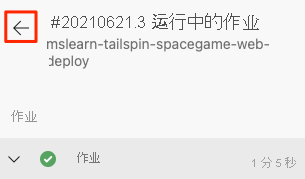
选择已发布的项目。

Tailspin.Space.Game.Web.zip 是生成项目。 此文件包含生成的应用程序及其依赖项。

现在,你有一个用于 Space Game 网页项目的构建流水线。 接下来,你将添加一个部署阶段,以将生成工件部署到 Azure 应用服务。